
- •2. Создаем виртуальную машину.
- •3. Устанавливаем гостевую операционную систему.
- •4. Базовые операции с виртуальной машиной.
- •4.1. Запуск виртуальной машины
- •4.2. Установка виртуальной машины на паузу.
- •4.3. Выключение виртуальной машины.
- •4.4. Подключение съемных устройств к виртуальной машине.
- •4.5. Переключение между хостовой и гостевой операционными системами.
ЛАБОРАТОРНА РОБОТА №6
з операційних систем
ВІРТУАЛЬНУ МАШИНУ VMware і ОБРАЗ ОПЕРАЦІЙНОЇ СИСТЕМИ UBUNTU САМОСТІЙНО ЗНАЙТИ І ЗАВАНТАЖИТИ.
1. Устанавливаем виртуальную машину VMware Workstation 7.1.4.
Дистрибутив VMware Workstation 7.1.4 поставляется в виде одного исполняемого файла: VMware_Workstation_7.1.4_Micro_Rus.exe. После запуска исполняемого файла на экране появляется окно, показывающее процесс подготовки к установке программы (рисунок 1).
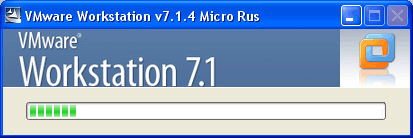 Рисунок
1. Подготовка к установке системы
виртуализации.
Рисунок
1. Подготовка к установке системы
виртуализации.
Через 10-20 секунд, после сбора всех необходимых сведений и подготовки к установке VMware, на экране откроется окно помощника установки, в первую очередь предупреждающее о правах на интеллектуальную собственность (рисунок 2).
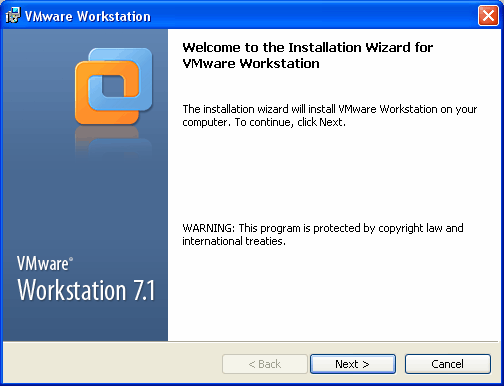 Рисунок
2. Помощник установки VMware.
Рисунок
2. Помощник установки VMware.
Смело жмите кнопку «next» для перехода к выбору типа установки (рисунок 3).
Раз в статье описывается установка для начинающих пользователей, то не будем мудрить и выберем установку стандартного пакета VMware, которого будет достаточно для большинства требований пользователей к программе виртуализации. В будущем всегда можно будет добавить компоненты, которые не входят в стандартный пакет.
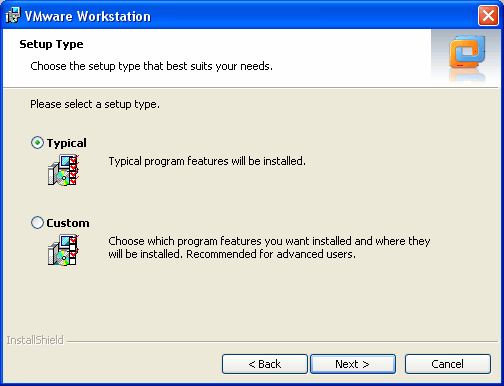 Рисунок
3. Выбор типа установки.
Рисунок
3. Выбор типа установки.
После нажатия на кнопку «Next» помощник установки предложит выбрать папку, в которую будет установлена программа (рисунок 4).
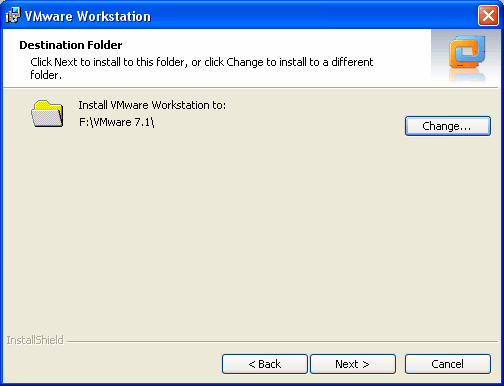 Рисунок
4. Выбор места установки.
Рисунок
4. Выбор места установки.
После очередного нажатия кнопки «Next» перед вами откроется окно с выбором места размещения ярлыков быстрого запуска программы виртуализации (рисунок 5). Где размещать ярлыки быстрого запуска - дело вкуса. Мне удобнее всего в меню «Пуск».
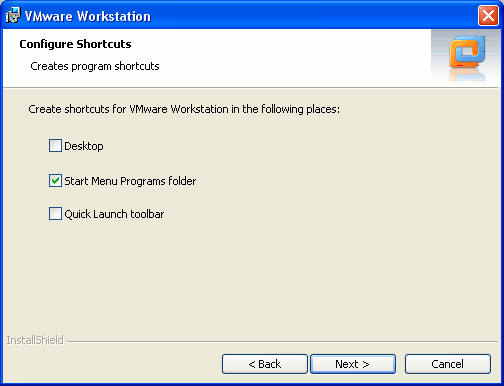 Рисунок
5. Выбор места быстрого запуска.
Рисунок
5. Выбор места быстрого запуска.
Это была последняя подготовка к установке, о чем Вам сообщит окно, открывшееся после нажатия на кнопку «Next» (рисунок 6).
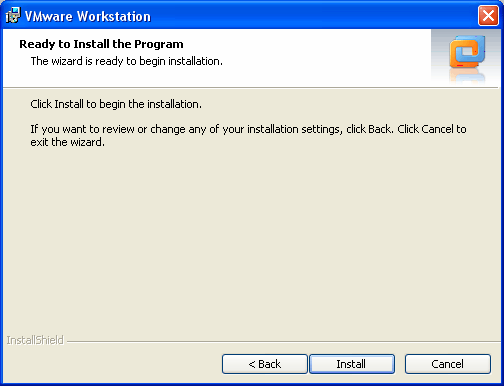 Рисунок
6. Сообщение о готовности к установке.
Рисунок
6. Сообщение о готовности к установке.
Для начала установки нажмите кнопку «Install» и перед вами откроется окно, показывающее процесс установки (рисунок 7). Теперь придется подождать пару минут.
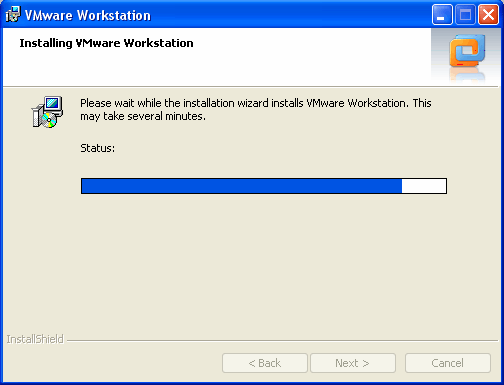 Рисунок
7. Установка VMware Workstation.
Рисунок
7. Установка VMware Workstation.
После того, как установка закончится, на экране откроется окно, сообщающее об этом долгожданном событии (рисунок 8). Нажмите кнопку «Finish» для завершения установки и перехода к созданию и настройки Вашей первой виртуальной машины.
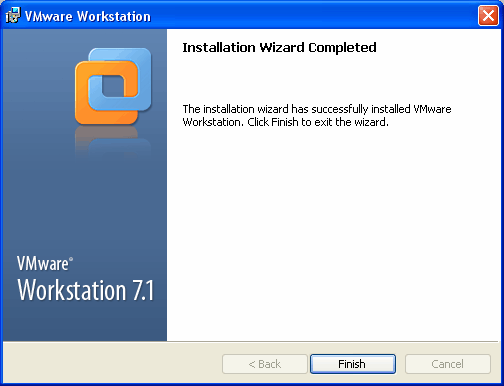 Рисунок
8. Завершение установки VMware Workstation.
Рисунок
8. Завершение установки VMware Workstation.
2. Создаем виртуальную машину.
Создать Вашу первую виртуальную машину будет так же просто, как установить программу виртуализации. Для создания виртуальной машины запустите из меню «Пуск» (рисунок 9) программу виртуализации «VMware Workstation».
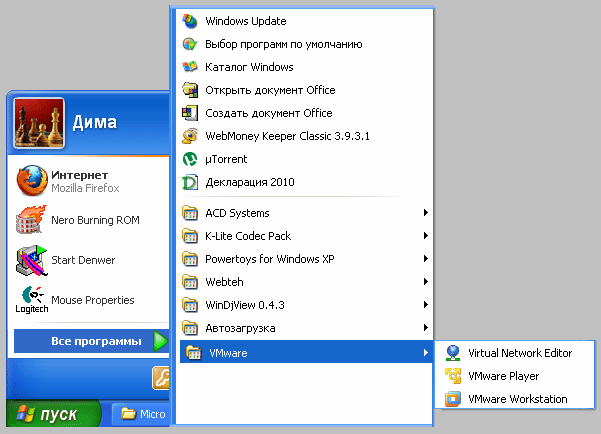 Рисунок
9. Запуск VMware Workstation.
Рисунок
9. Запуск VMware Workstation.
Естественно, при первом запуске программы, она предложит Вам прочитать лицензионное соглашение и принять его (рисунок 10). Выбора у нас особого нет, и если мы хотим создать виртуальную машину на базе VMware, то соглашаемся с ним.
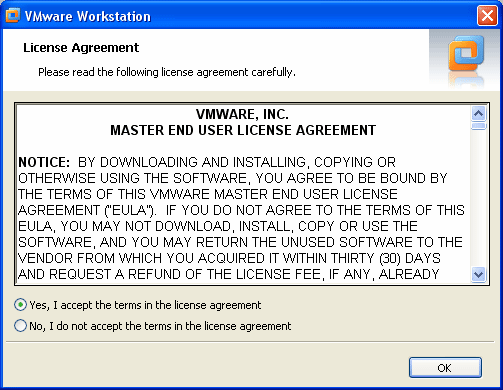 Рисунок
10. Лицензионное соглашение.
Рисунок
10. Лицензионное соглашение.
Как только Вы согласитесь принять лицензию, перед Вами откроется окно программы «VMware Workstation» (рисунок 11), в котором будет предложено на выбор одно из трех действий:
создать новую виртуальную машину;
создать новую группу виртуальных машин (обычно используется, когда требуется создать виртуальную вычислительную систему, для удобства доступа и работы с отдельными виртуальными машинами, входящими в состав виртуальной вычислительной системы);
открыть уже существующую виртуальную машину или группу виртуальных машин.
Так как это наш первый запуск VMware Workstation, то открывать пока что нечего, а создавать группу рано, в начале надо научиться обращаться с отдельной виртуальной машиной. По этому выбираем первый из предложенных вариантов.
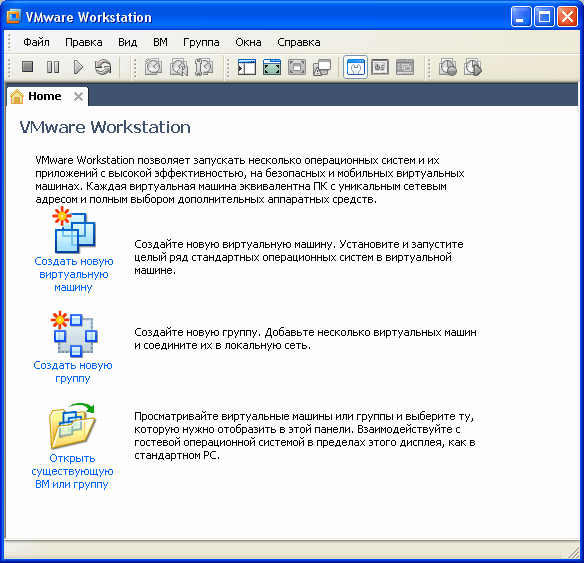 Рисунок
11. Программа VMware Workstation.
Рисунок
11. Программа VMware Workstation.
После выбора первого варианта откроется окно мастера создания виртуальных машин (рисунок 12), который поможет быстро и просто создать и настроить Вашу первую виртуальную машину.
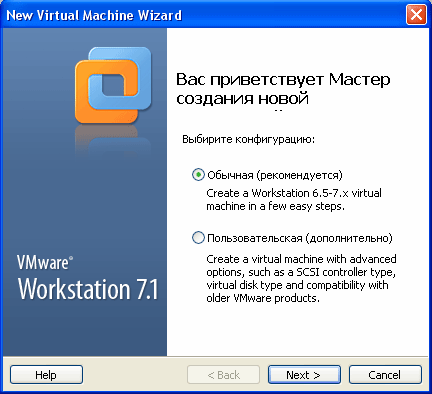 Рисунок
12. Мастер создания виртуальной машины.
Рисунок
12. Мастер создания виртуальной машины.
Для первого раза выберем стандартную конфигурацию виртуальной машины, которая подойдет большинству пользователей. Для чего отметим в предложенных на выбор вариантах конфигурации вариант: «Обычная (рекомендуемая)» и нажмем кнопку «Next».
После этого откроется окно выбора источника установки гостевой операционной системы (рисунок 13). Гостевую операционную систему Ubuntu 12.04 я заранее скачал с RuTracker.org в виде образ инсталляционного диска (.iso). По этому в открывшемся окне выбираем второй вариант: «Установить из образа инсталляционного диска» и указываем путь к требуемому файлу (ubuntu-12.04-oem-i386.iso).
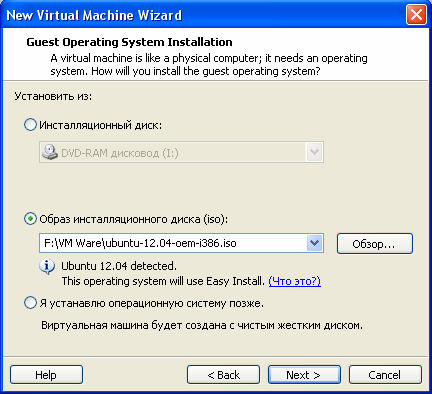 Рисунок
13. Выбор источника установки гостевой
ОС.
Рисунок
13. Выбор источника установки гостевой
ОС.
Для упрощения установки гостевой операционной системы, на следующем шаге, мастер создания виртуальных машин предложит задать персональные данные для установки гостевой операционной системы (рисунок 14). В открывшемся окне введите ваше имя, имя пользователя и пароль.
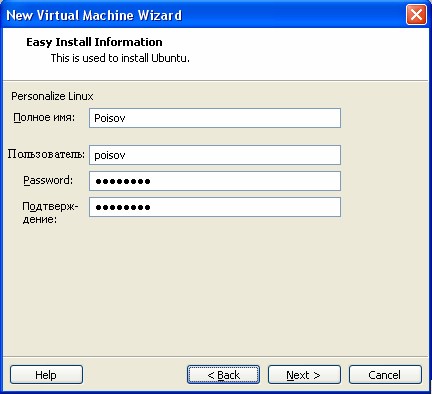 Рисунок
14. Ввод персональных данных.
Рисунок
14. Ввод персональных данных.
После очередного нажатия на кнопку “Next” переходим к настройке параметров создаваемой виртуальной машины. В первую очередь у Вас спросят название виртуальной машины и место ее размещения. Пример заполнения этих параметров приведен на рисунке 15.
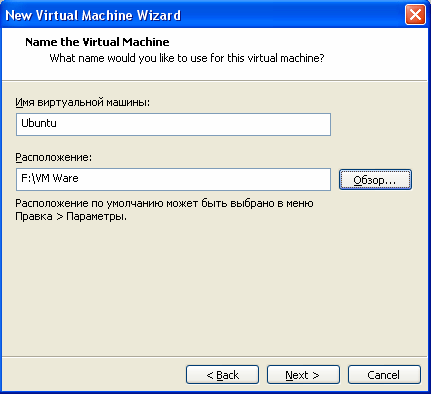 Рисунок
15. Название и место размещение создаваемой
виртуальной машины.
Рисунок
15. Название и место размещение создаваемой
виртуальной машины.
Далее потребуется выбрать размер виртуального жесткого диска и способ его сохранения - одним файлом или несколькими (рисунок 16).
Для комфортной работы с операционной системой Ubuntu вполне достаточно 20 Гб. Размер файла достаточно большой, так что, если вы планируете его переносить на другие компьютеры или делать резервные копии, то Вам стоит задуматься о возможности размещения виртуального жесткого диска в нескольких файлах.
Так как у меня задачи перемещать или копировать виртуальную машину не стоит, то я выберу вариант «Сохранять виртуальный диск одним файлом». К тому же, виртуальная машина работает с такими виртуальными жесткими дисками немного быстрее.
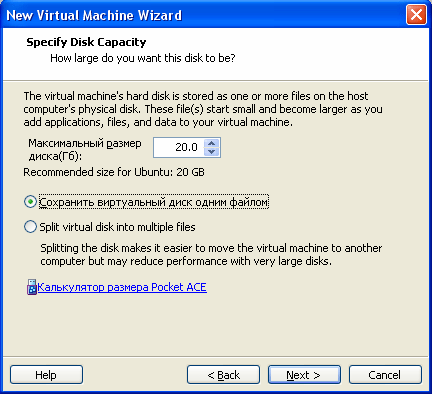 Рисунок
16. Настройка параметров виртуального
жесткого диска.
Рисунок
16. Настройка параметров виртуального
жесткого диска.
На этом базовые настройки виртуальной машины заканчиваются и после нажатия на кнопку “Next” откроется окно, показывающее установленные вами параметры виртуальной машины (рисунок 17).
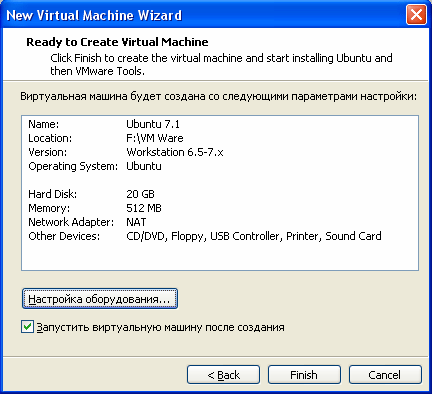 Рисунок
17. Установленные параметры виртуальной
машины.
Рисунок
17. Установленные параметры виртуальной
машины.
Как видно из рисунка установлены все основные параметры необходимые для комфортной работы с виртуальной машиной:
размер жесткого диска – 20 Гб;
размер оперативной памяти – 500 Мб;
тип сетевого адаптера - NAT;
устройства ввода вывода и др – CD/DVD, Floppy, USB controller, Printer, Sound Сard.
Здесь присутствуют почти все виртуальные устройства и их параметры вполне подходят для нормальной работы с виртуальной машиной. Если Вам, по какой либо причине, требуется подключить дополнительное устройство или изменить параметры виртуальной машины, например, объем оперативной памяти, то нажмите кнопку «Настройка оборудования…» и выберите добавить устройства или измените их параметры.
Так как добавить новые устройства или изменить любые параметры виртуальной машины можно без проблем и после ее создания и установки гостевой операционной системы, то я на этом этапе не буду ничего изменять в предложенных параметрах и перейду к установке гостевой операционной системы.
Для этого достаточно отметить галочкой пункт «Запустить виртуальную машину после создания» и нажать «Finish» для завершения создания виртуальной машины. При этом в выбранной Вами папке появятся файлы Вашей виртуальной машины (рисунок 18), виртуальная машина запуститься, и автоматически начнется процесс установки гостевой операционной системы (рисунок 19).
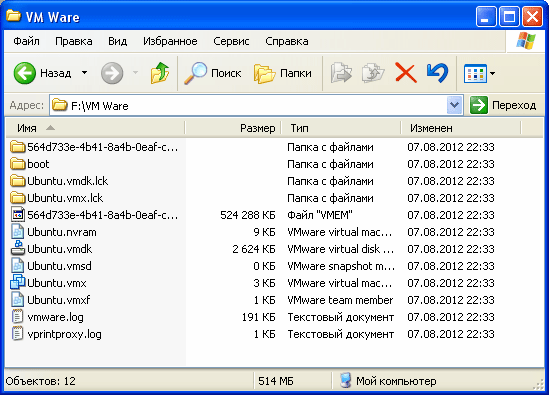 Рисунок
18. Файлы созданной виртуальной машины.
Рисунок
18. Файлы созданной виртуальной машины.
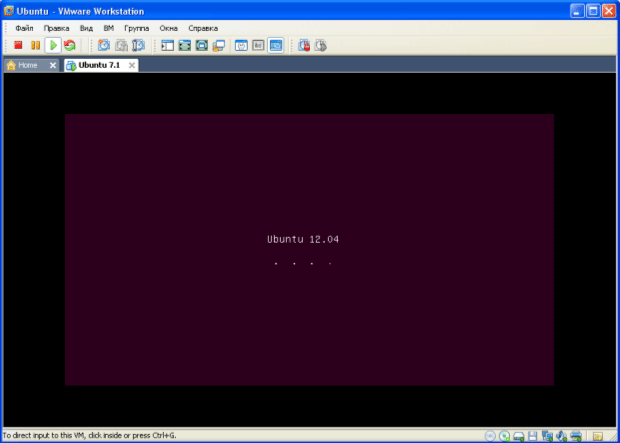 Рисунок
19. Начало установки гостевой ОС.
Рисунок
19. Начало установки гостевой ОС.
